Შენიშვნა.მშობელთა კონტროლი Windows ოპერაციულ სისტემებში შედის Vista-დან. თუ თქვენ გაქვთ ოპერაციული სისტემის ადრინდელი ვერსია, მოგიწევთ მესამე მხარის პროგრამების გამოყენება. აპებზე, თამაშებსა და ვებსაიტებზე წვდომის შეზღუდვის ინსტრუმენტები ხელმისაწვდომია უსაფრთხოების მრავალ ყოვლისმომცველ აპლიკაციაში, როგორიცაა Norton Internet Security და Kaspersky Internet Security.
Windows კომპონენტს, რომელიც პასუხისმგებელია მშობელთა კონტროლის პარამეტრებზე, ეწოდება მშობელთა კონტროლი. მის პარამეტრების გვერდზე მისასვლელად, უბრალოდ Start მენიუში ჩაწერეთ ფრაზა საძიებო ზოლში მშობელთა კონტროლი(ან მშობელთა კონტროლი) და დააჭირეთ დაწყებას.
ჩვენს წინაშეა მშობელთა კონტროლის პარამეტრების გვერდი. და პირველი რაც უნდა გავაკეთოთ არის ბავშვისთვის ახალი ანგარიშის შექმნა. ამის გაკეთება შეგიძლიათ აქ, დააჭირეთ "ახალი ანგარიშის შექმნას"
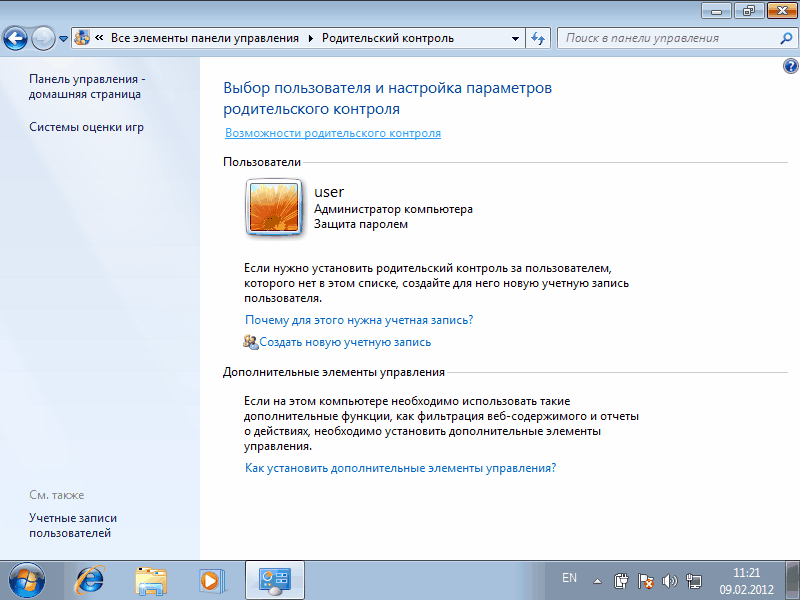
აქ უბრალოდ შეიყვანეთ სასურველი მომხმარებლის სახელი და დააჭირეთ ღილაკს "ანგარიშის შექმნა". ნაგულისხმევად, ანგარიში იქმნება პაროლის გარეშე, მაგრამ შეგიძლიათ მონიშნოთ ყუთი "მომხმარებელმა უნდა დააყენოს პაროლი მომდევნო შესვლისას", შემდეგ პირველად, როდესაც შეეცდებით კომპიუტერში შესვლას, სისტემა მოგთხოვთ პაროლის დაყენებას. 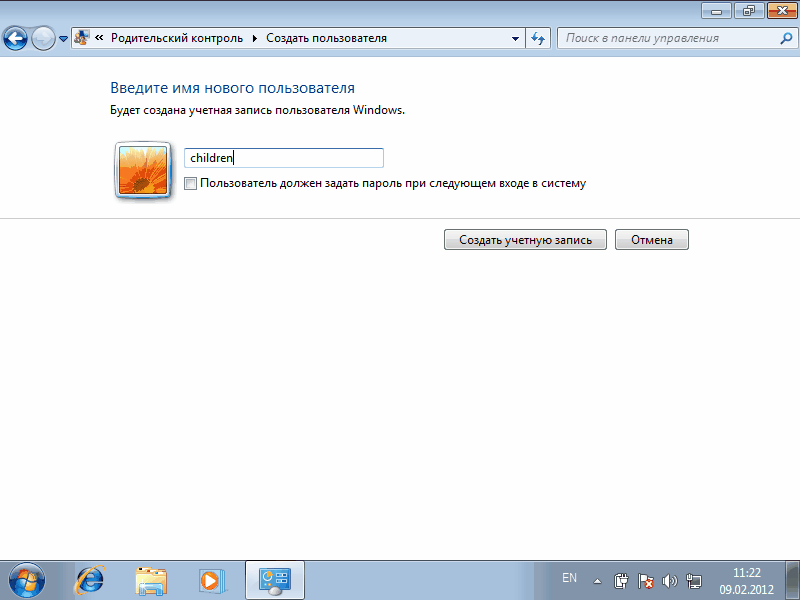
თუ ჩვენ ვსაუბრობთ პაროლზე, მაშინ უნდა გავითვალისწინოთ, რომ მშობლის ანგარიში დაცული უნდა იყოს პაროლით, წინააღმდეგ შემთხვევაში ჩვენს ყველა ძალისხმევას აზრი არ ექნება. ამიტომ, ნახავთ მსგავს გაფრთხილებას, დააწკაპუნეთ მასზე და დააყენეთ პაროლი.
გაითვალისწინეთ, რომ ბავშვები შეიძლება იყვნენ ძალიან კრეატიულები, როდესაც საქმე ეხება შეზღუდვების გადალახვას, ამიტომ პაროლი საკმაოდ რთული უნდა იყოს. ასევე ძალიან სასარგებლოა მისი პერიოდული შეცვლა (ეს მიდგომა ხშირად გამოიყენება კორპორატიულ ქსელებში უსაფრთხოების გასაუმჯობესებლად).
ახლა ჩვენ უნდა დავაწესოთ საზღვრები. ამისათვის აირჩიეთ ჩვენ მიერ შექმნილი ანგარიში და დააწკაპუნეთ მასზე. 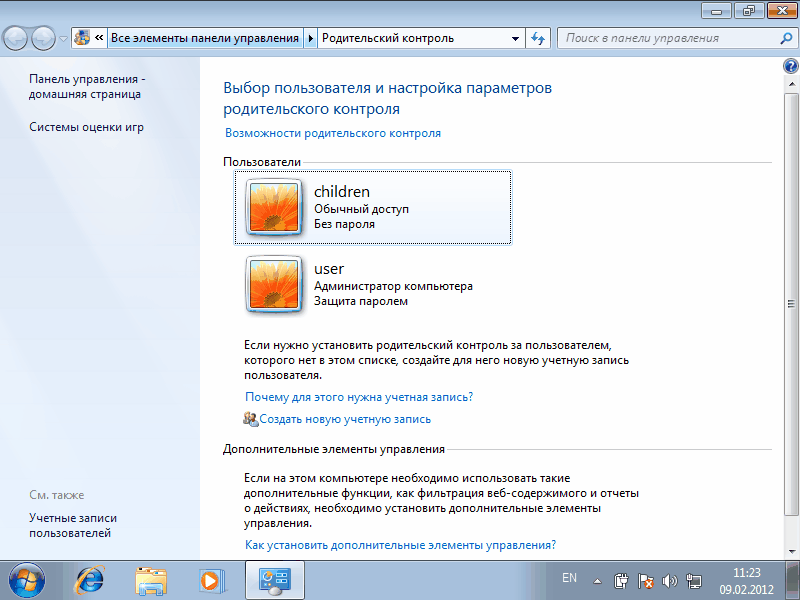
ჩვენ შევდივართ არჩეული მომხმარებლის პარამეტრებში. აქ ჩვენ შეგვიძლია ჩართოთ ან გამორთოთ მშობლის კონტროლი მისთვის, ასევე დავაყენოთ გარკვეული შეზღუდვები. 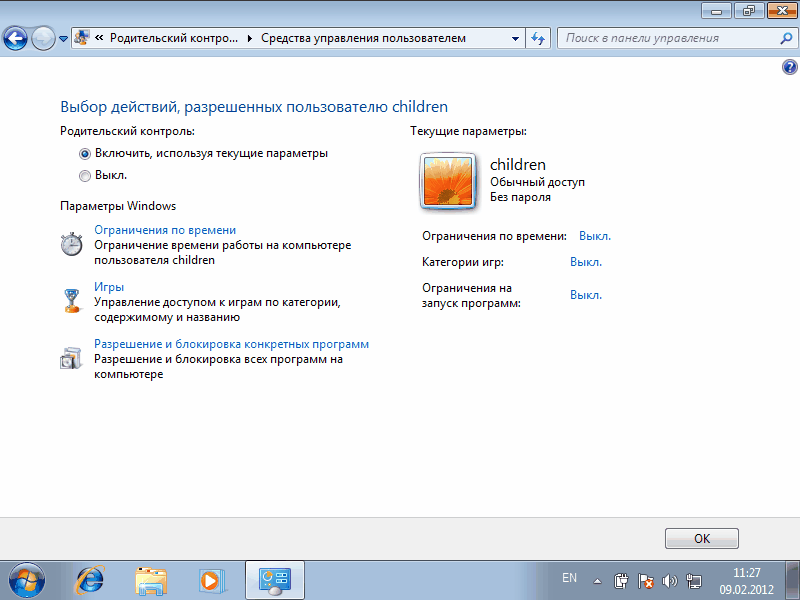
შეზღუდეთ თქვენი შვილის კომპიუტერთან გატარებული დრო. მაგალითად, დავუშვათ მას სამუშაო დღეებში 2 საათი და შაბათ-კვირას 4 საათი კომპიუტერთან გაატაროს. 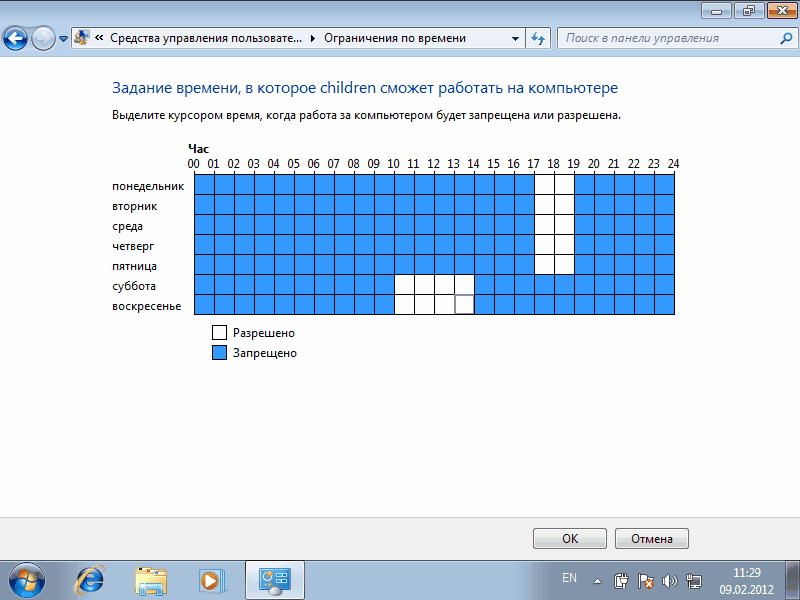
ახლა, თუ ბავშვს სურს "ზეგანაკვეთური მუშაობა", მაშინ როდესაც ის შეეცდება სისტემაში შესვლას, მას მიეცემა ეს გაფრთხილება: 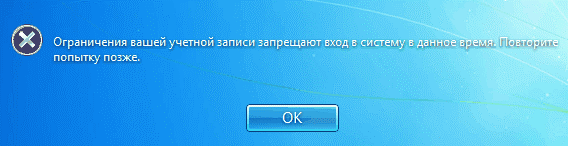
შემდეგი ნაბიჯი არის თამაშებისთვის შეზღუდვის დაწესება. თამაშები დაჯგუფებულია ტიპის მიხედვით რეიტინგის მიხედვით, ასევე შეგიძლიათ დაუშვათ ან უარყოთ თამაშები, რომლებიც არ ჯდება არცერთ კატეგორიაში. 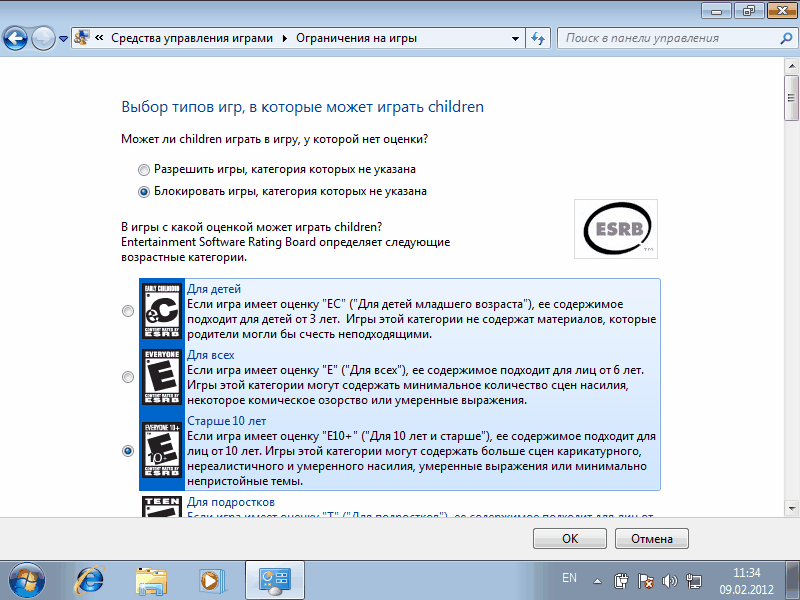
აქ ჩვენ შეგვიძლია დავაწესოთ შეზღუდვები უფრო დეტალურად, შინაარსის ტიპების მიხედვით. მაგალითად, ჩვენ ავკრძალავთ თამაშებს, რომლებიც შეიცავს ძალადობის სცენებს. 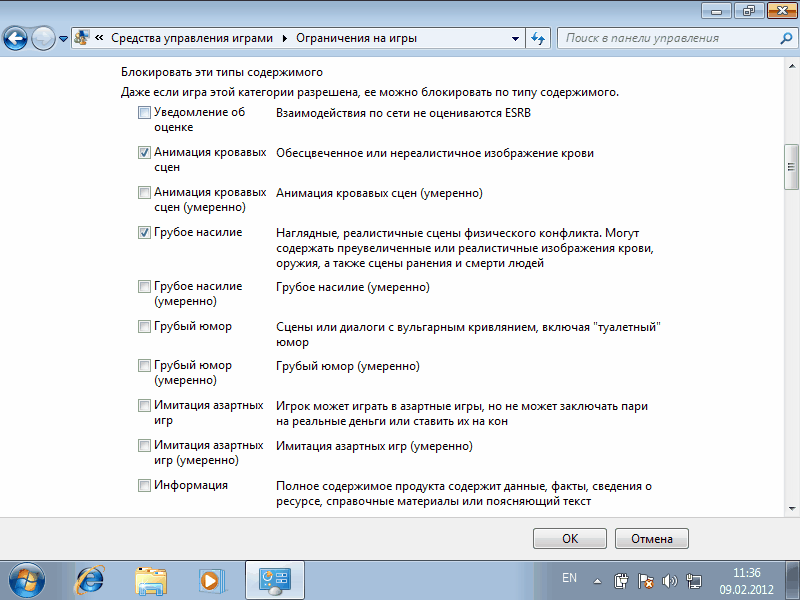
თქვენ არ უნდა გქონდეთ დიდი იმედი ამ პარამეტრზე, ESRB რეიტინგი, რომლითაც ისინი არჩეულია, შეიცავს მხოლოდ ინგლისურენოვან თამაშებს. ასევე, ბრაუზერში გაშვებული ონლაინ თამაშები არ არის თვალყურის დევნება. თუმცა, ჩვენ შეგვიძლია ხელით დავაწესოთ შეზღუდვები კომპიუტერზე დაყენებულ თამაშებზე. 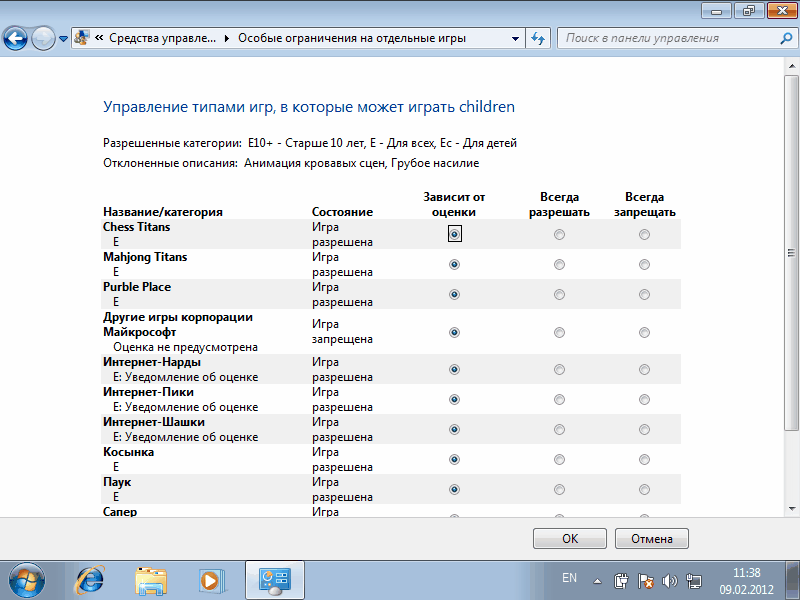
მოდით დავაყენოთ პროგრამები, რომლებიც ჩვენს შვილს მიეცემა კომპიუტერზე გაშვების უფლება. გთხოვთ გაითვალისწინოთ, რომ თქვენ უნდა მონიშნოთ ის პროგრამები, რომლებსაც ჩვენ ვკრძალავთ. თუ პროგრამა არ არის სიაში, შეგიძლიათ დაამატოთ ის ხელით. ამისათვის დააჭირეთ ღილაკს "Browse" და იპოვეთ საქაღალდე დაინსტალირებული პროგრამით.



































